Viele Nutzer möchten das Messenger-Hintergrundbild auf ihrem iPhone oder Android-Gerät mit ihren Lieblingsmotiven oder -bildern ändern. Wie das geht, erfahren Sie im folgenden Artikel!
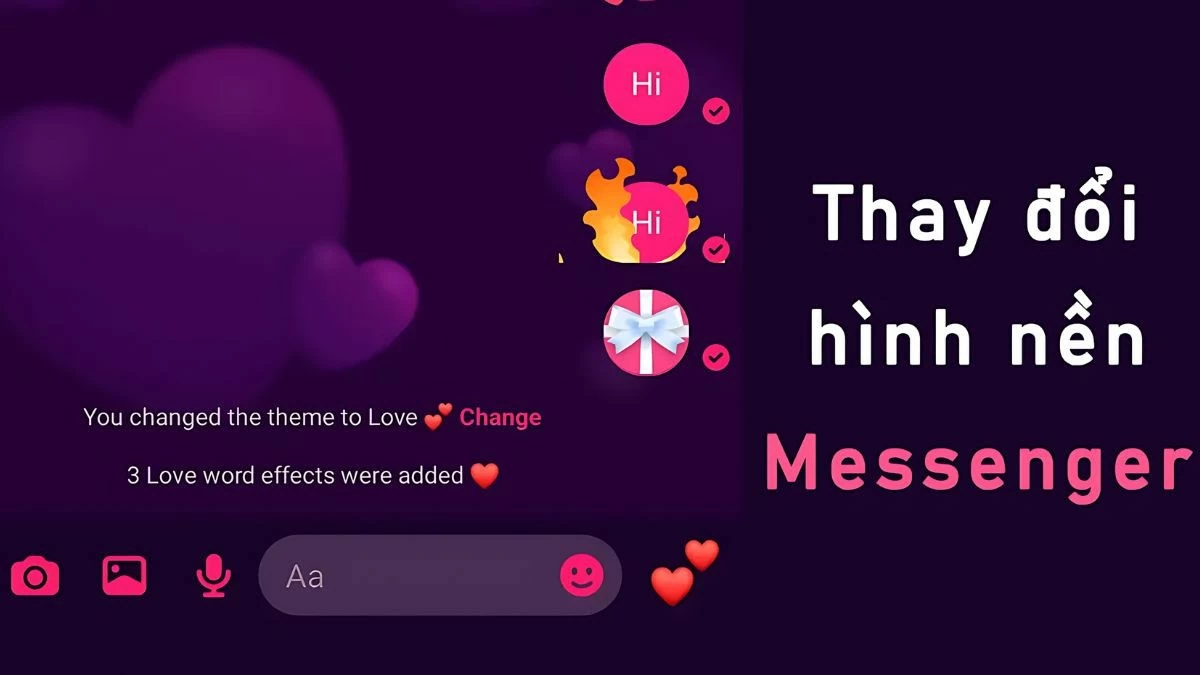 |
Messenger legt ein Standardhintergrundbild für alle Benutzerchats auf iPhone und Android fest. Sie können das Messenger-Hintergrundbild jedoch ändern, um einen interessanteren Chatbereich zu gestalten und die Kommunikation mit anderen zu verbessern. Die Anleitung dazu finden Sie unten.
Anleitung zum Ändern des Messenger-Nachrichtenhintergrunds auf dem iPhone
Für iPhone-Nutzer ist das Ändern des Messenger-Hintergrundbilds auf dem Gerät ganz einfach. So geht's:
Schritt 1: Öffnen Sie die Messenger-App auf Ihrem Telefon > Wählen Sie dann die Konversation aus, deren Hintergrundbild Sie ändern möchten.
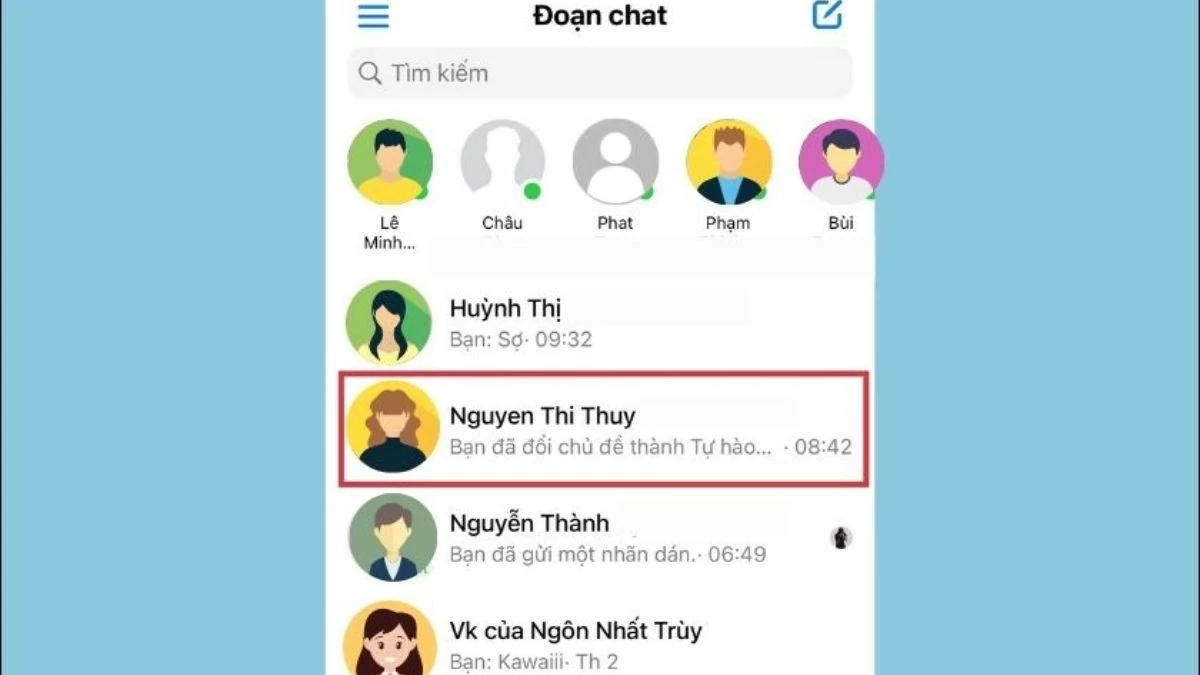 |
Schritt 2: Tippen Sie auf Ihren Benutzernamen in der oberen linken Ecke > und wählen Sie dann unter „Anpassen“ die Option „Design“ aus.
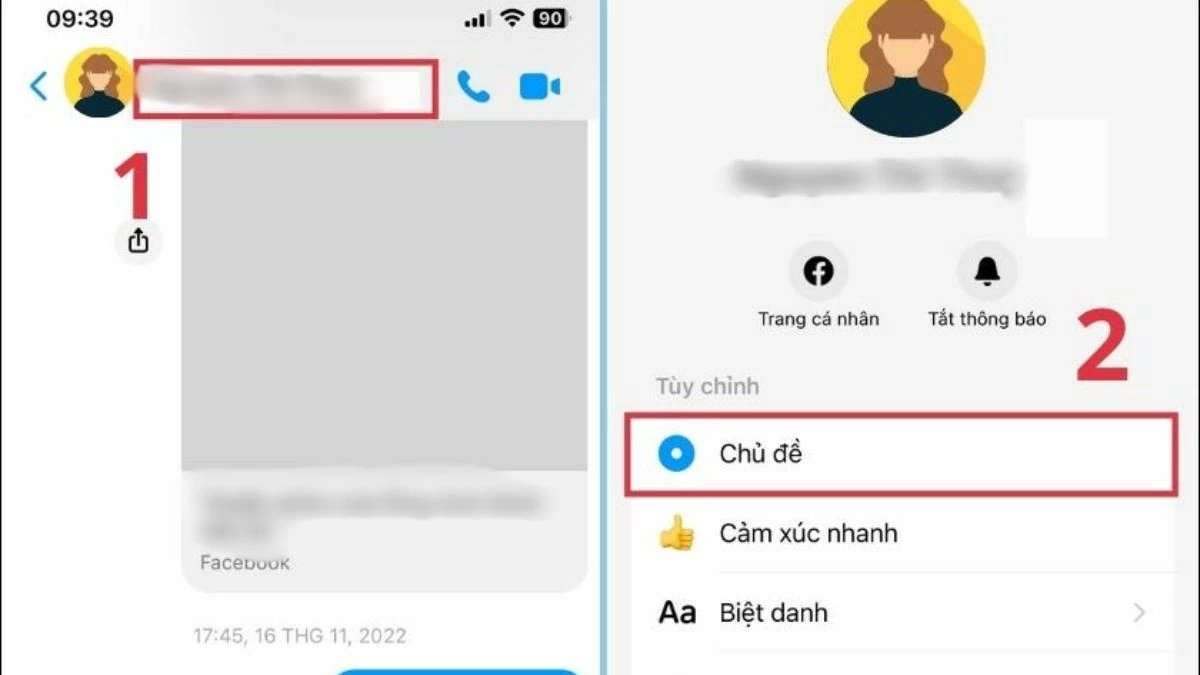 |
Schritt 3: Nun sehen Sie verschiedene Designs auf dem Bildschirm. Wählen Sie ein Design aus, um die Anzeige in der Vorschau anzusehen. Wenn Sie das Design anwenden möchten, tippen Sie unten rechts auf „Auswählen“. Wenn Sie es nicht ändern möchten, tippen Sie auf „Abbrechen“ und wiederholen Sie den Vorgang, bis Sie ein passendes Hintergrundbild gefunden haben.
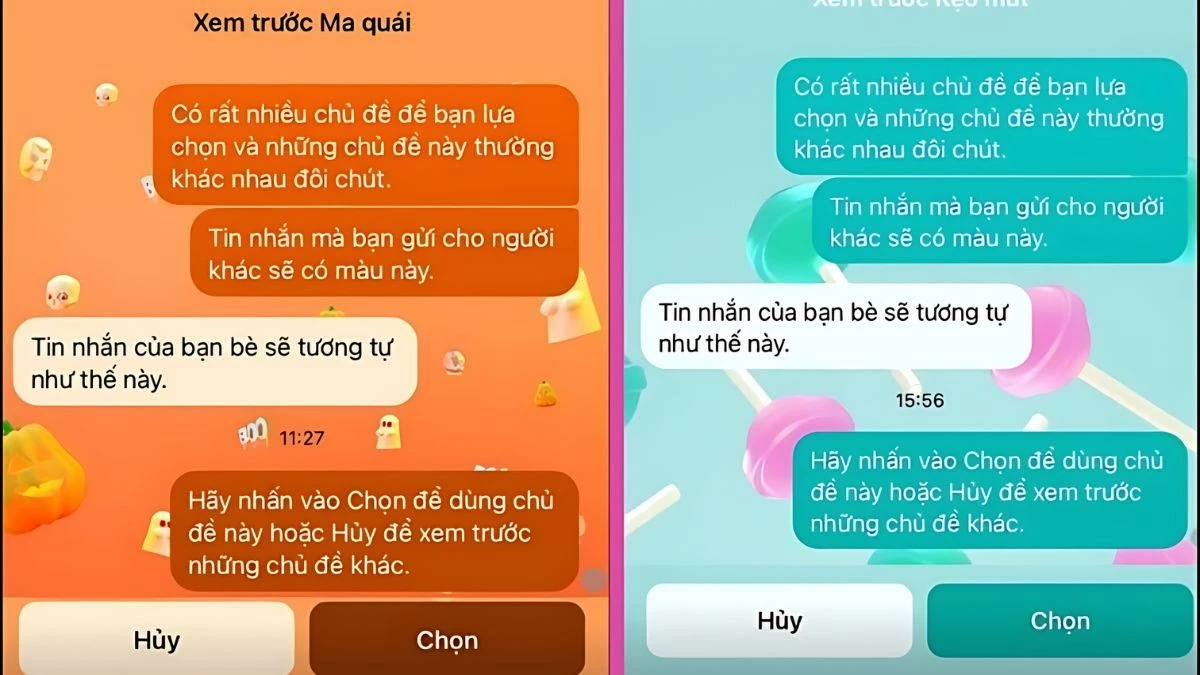 |
Anleitung zum Ändern des Messenger-Nachrichtenhintergrunds auf Android
Ähnlich wie iPhone-Nutzer können auch Android-Nutzer das Messenger-Hintergrundbild ändern. Sie können aus den verfügbaren Designs auswählen oder verschiedene Bilder verwenden, indem Sie die folgenden einfachen Schritte befolgen:
So ändern Sie das Nachrichten-Hintergrundbild auf Android schnell durch ein benutzerdefiniertes Design
Auf Android-Handys können Sie das Messenger-Hintergrundbild auf ähnliche Weise ändern. Die einzelnen Schritte dazu sind unten aufgeführt:
Schritt 1: Öffnen Sie die Messenger-App auf Ihrem Telefon > wählen Sie dann die Konversation aus, deren Hintergrundbild Sie ändern möchten.
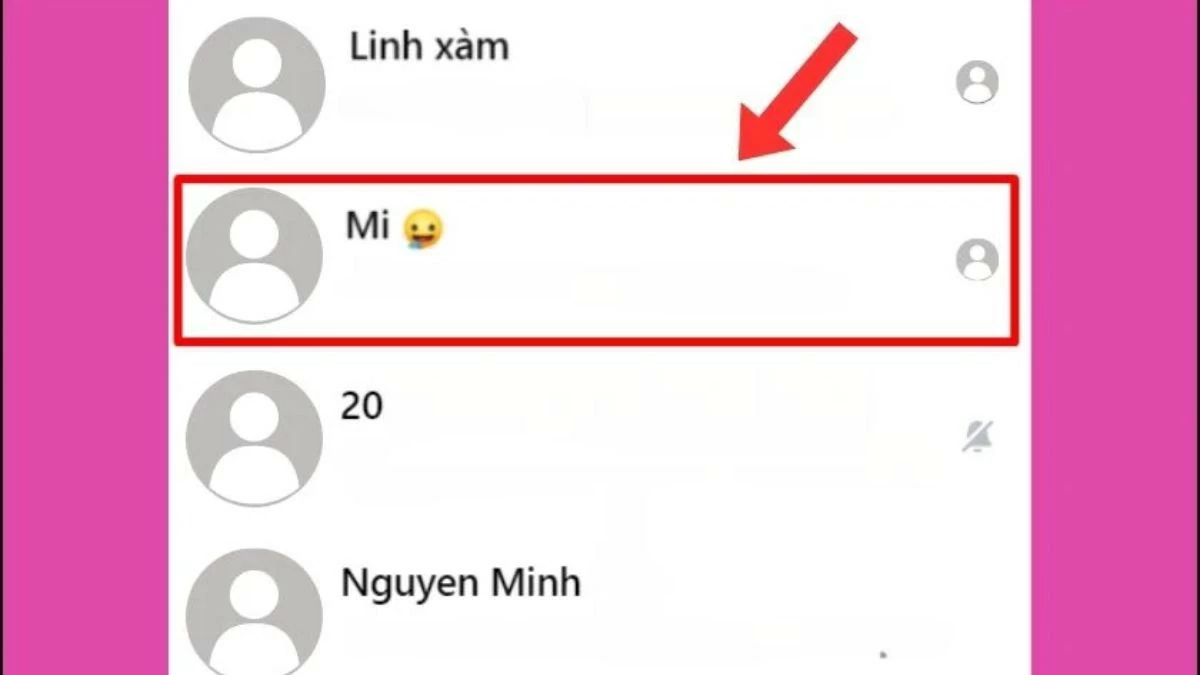 |
Schritt 2: Tippen Sie in der rechten Ecke des Bildschirms auf das Symbol „i“ mit violettem Hintergrund > und wählen Sie dann „Designs“.
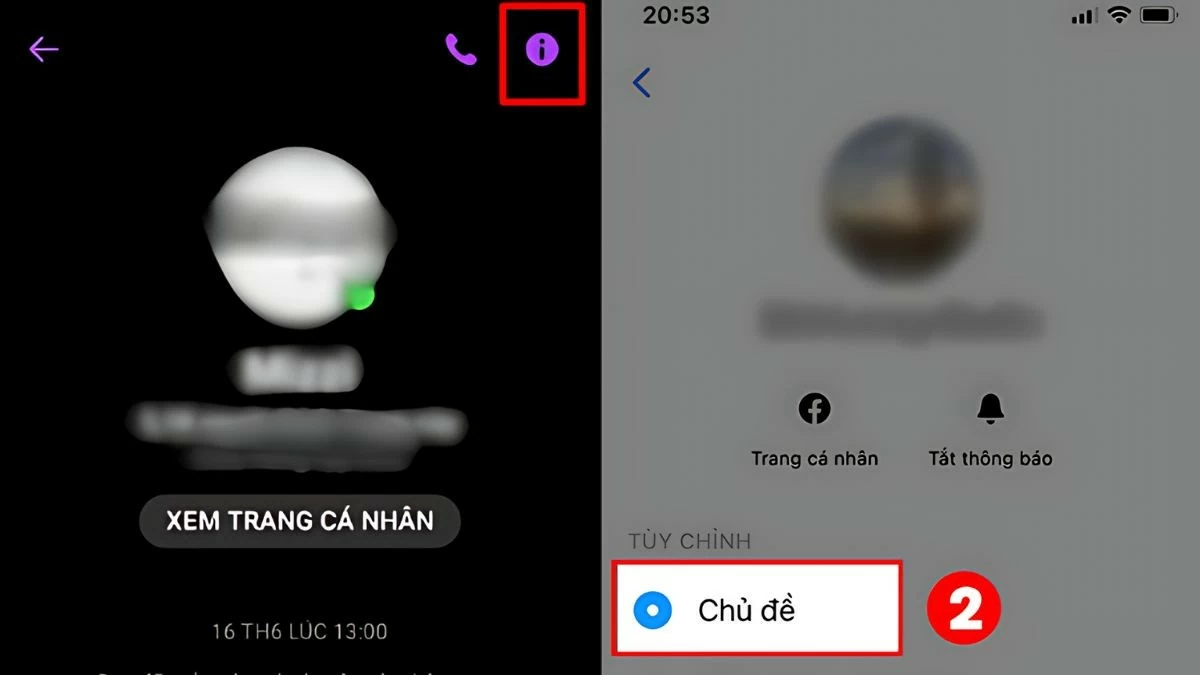 |
Schritt 3: Wenn die verfügbaren Designs angezeigt werden, wählen Sie ein Lieblingsdesign zur Vorschau aus > Wenn Sie dieses Design anwenden möchten, tippen Sie unten rechts auf dem Bildschirm auf „Auswählen“ > Wenn Sie die Änderung nicht vornehmen möchten, tippen Sie auf „Abbrechen“ und wiederholen Sie den Vorgang, bis Sie ein Hintergrundbild gefunden haben, das Ihnen gefällt.
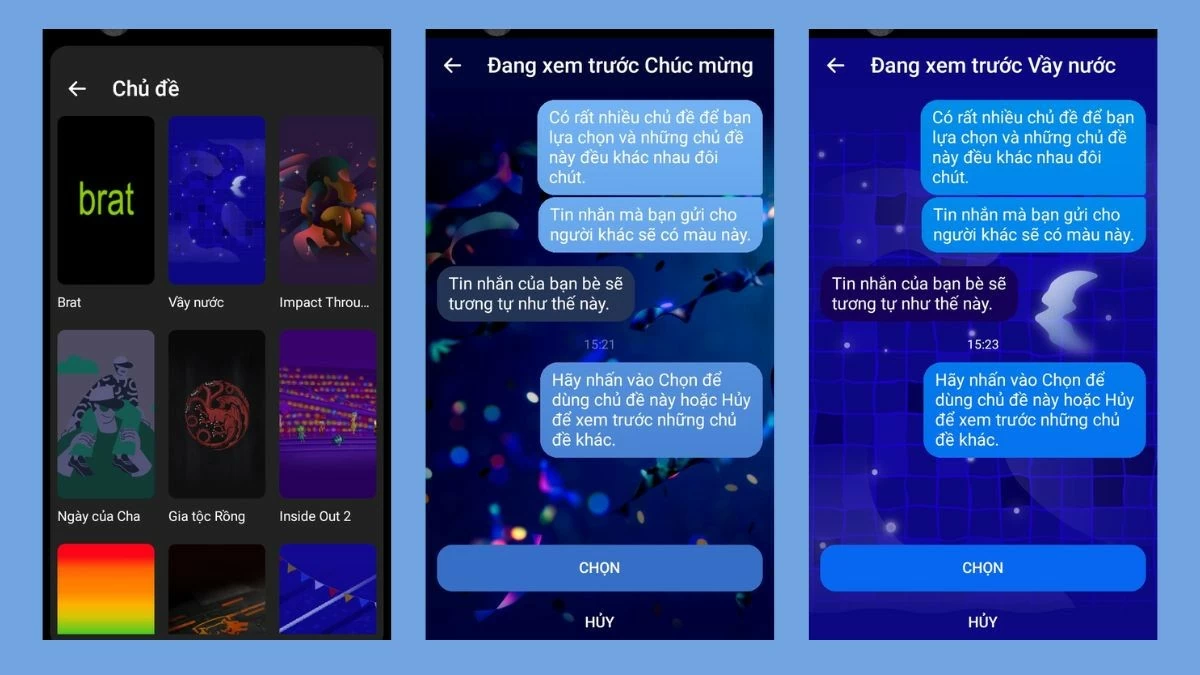 |
So ändern Sie das Hintergrundbild Ihrer Nachricht auf Android ganz einfach aus den verfügbaren Bildern
Auf Android-Handys ist die Installation von Drittanbietersoftware erforderlich, um das Messenger-Hintergrundbild durch verfügbare Bilder zu ändern.
Schritt 1: Öffnen Sie CH Play > Suchen und laden Sie dann die Anwendung „Designer Tools“ herunter.
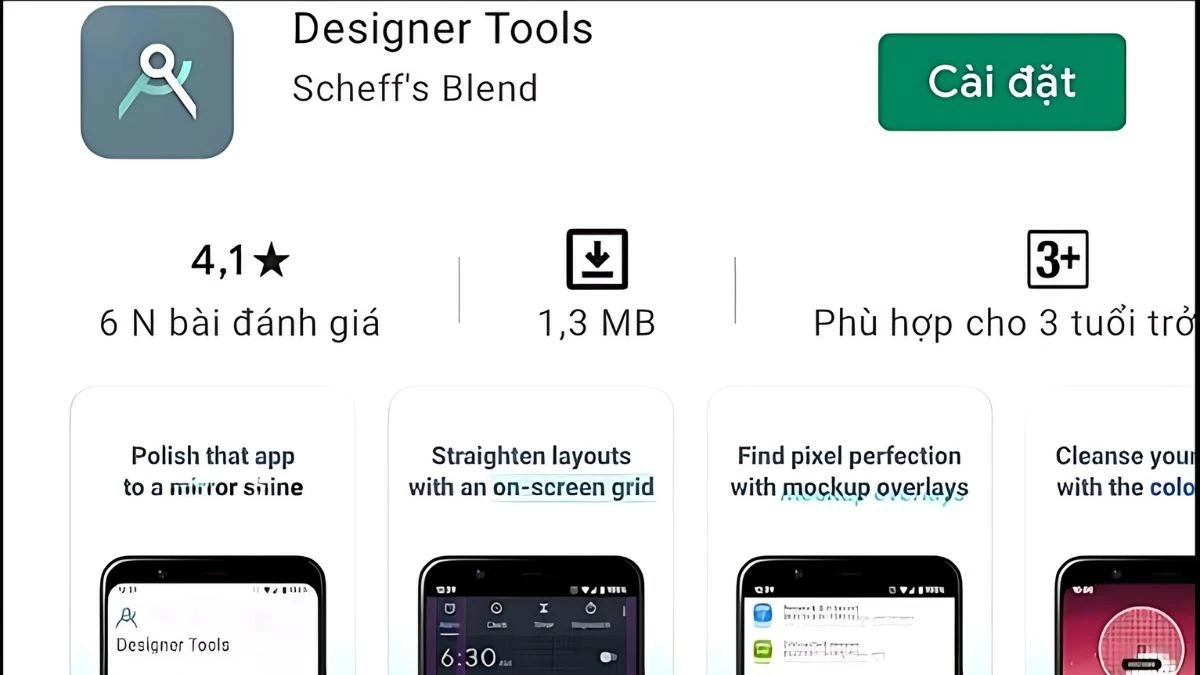 |
Schritt 2: Ziehen Sie den Schalter nach rechts, um die Funktion „Mockup-Overlay“ zu aktivieren. > Ziehen Sie anschließend den Schalter „Berechtigungen“ nach rechts, um die Nutzungserlaubnis zu erteilen.
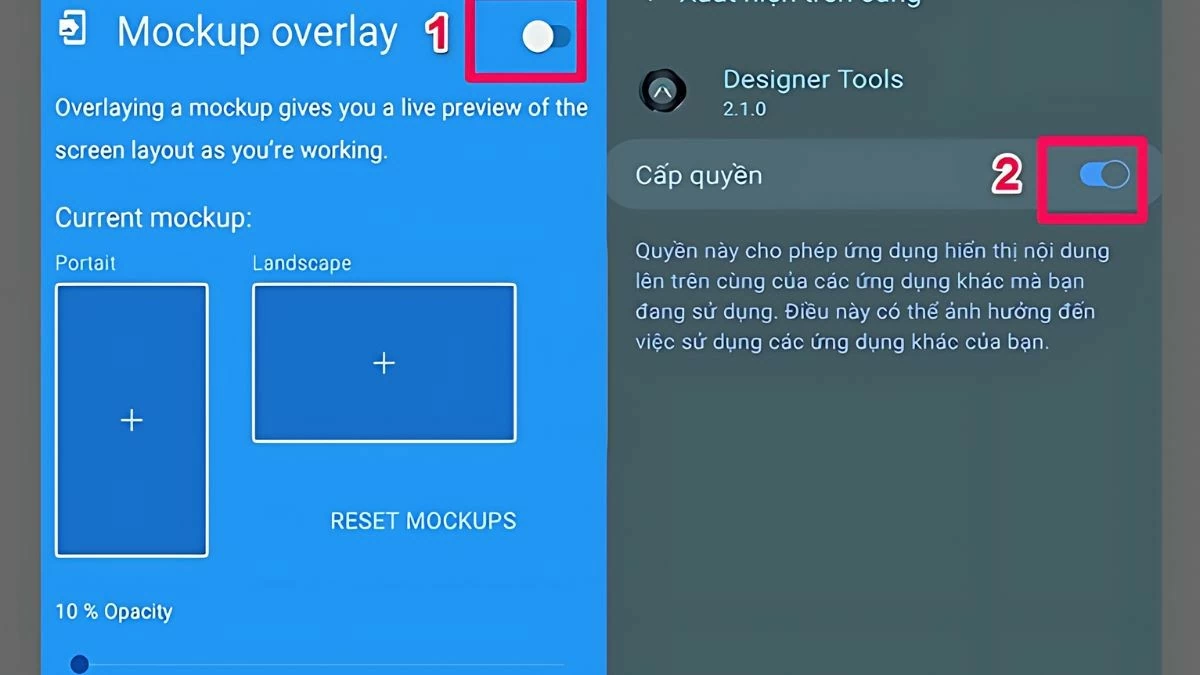 |
Schritt 3 : Wählen Sie das Hintergrundbild aus, das Sie ändern möchten, und passen Sie Rahmen und Seitenverhältnis an. > Passen Sie abschließend die Transparenz des Hintergrundbildes mit dem Schieberegler „Deckkraft“ an.
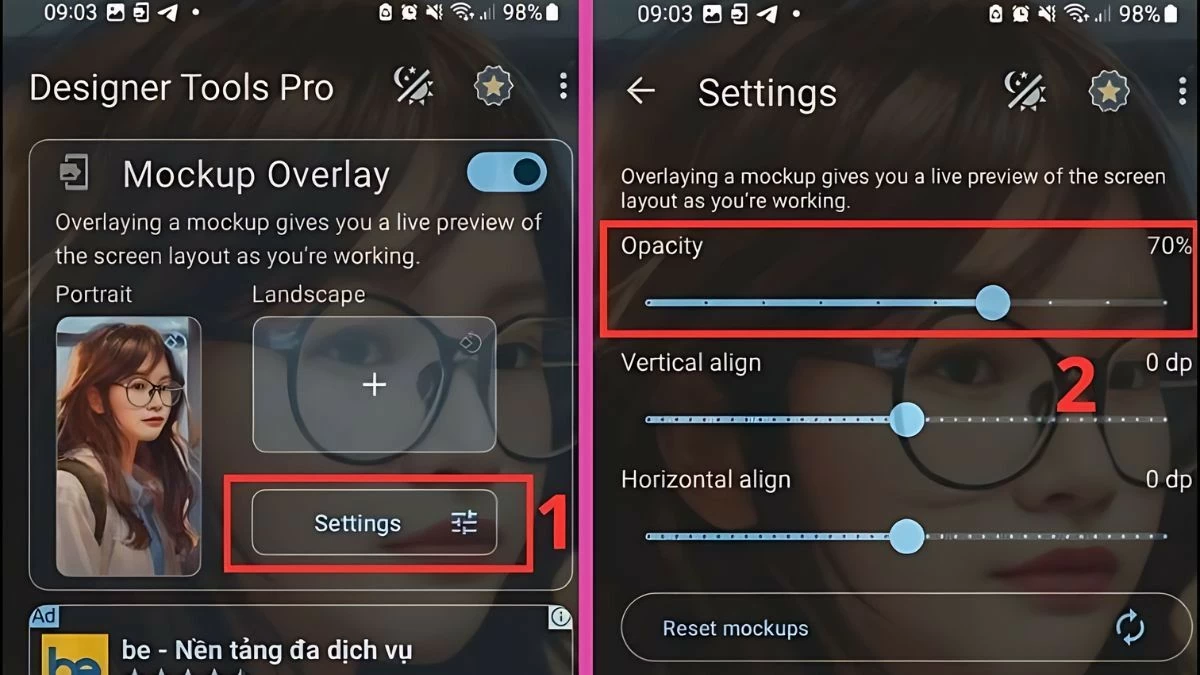 |
Für besondere Menschen wie enge Freunde, Angehörige oder Familie kannst du Messenger-Hintergrundbilder in warmen Farbtönen auswählen, um deine Gefühle auszudrücken. Das ist eine schöne Möglichkeit, deinen Chatbereich zu personalisieren und dein Messenger-Erlebnis persönlicher zu gestalten.
Anleitung zum Ändern des Messenger-Nachrichtenhintergrunds auf dem Computer
Neben der Möglichkeit, das Messenger-Hintergrundbild auf Ihrem Smartphone zu ändern, können Sie dies auch auf Ihrem Computer mit den folgenden Schritten tun:
Schritt 1: Melden Sie sich auf Ihrem Computer bei Messenger an > Wählen Sie dann die Konversation aus, deren Hintergrundbild Sie ändern möchten > Klicken Sie auf „Mit Messenger öffnen“.
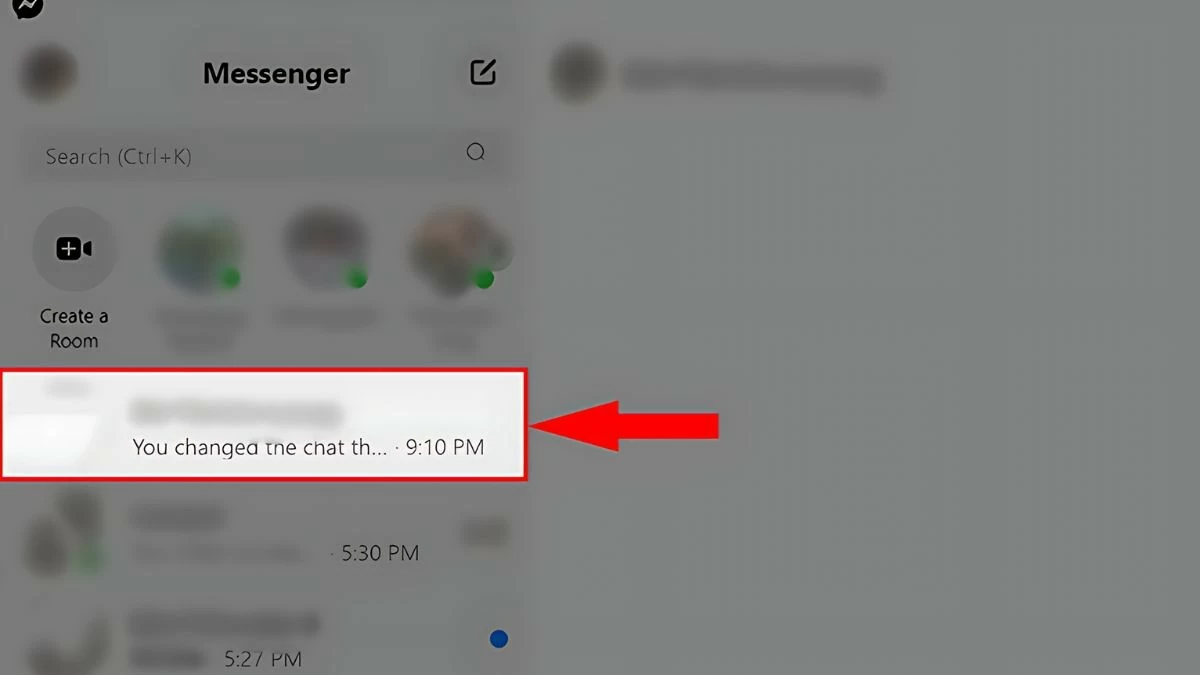 |
Schritt 2: Klicken Sie in der rechten Ecke des Bildschirms auf das Symbol mit den drei Punkten > Wählen Sie „Chat anpassen“ > und anschließend „Design ändern“.
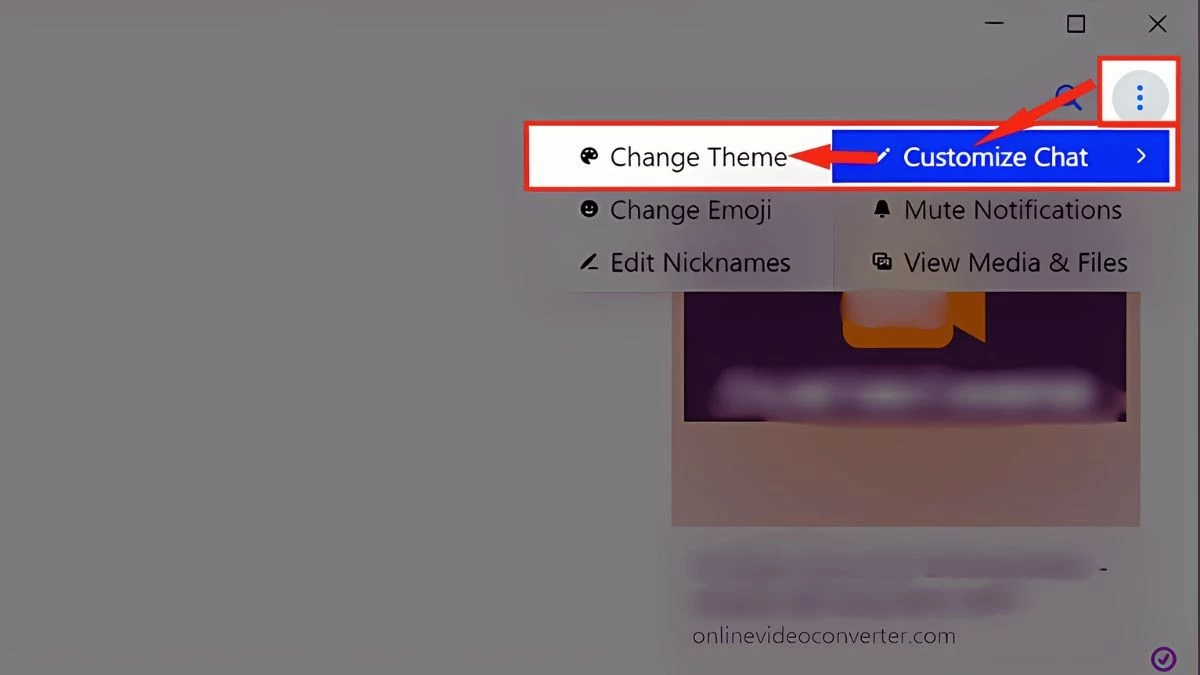 |
Schritt 3: Wenn das Fenster „Design“ erscheint, wählen Sie das Design aus, das Sie als Hintergrundbild verwenden möchten > Klicken Sie abschließend auf „Design festlegen“, um den Vorgang abzuschließen.
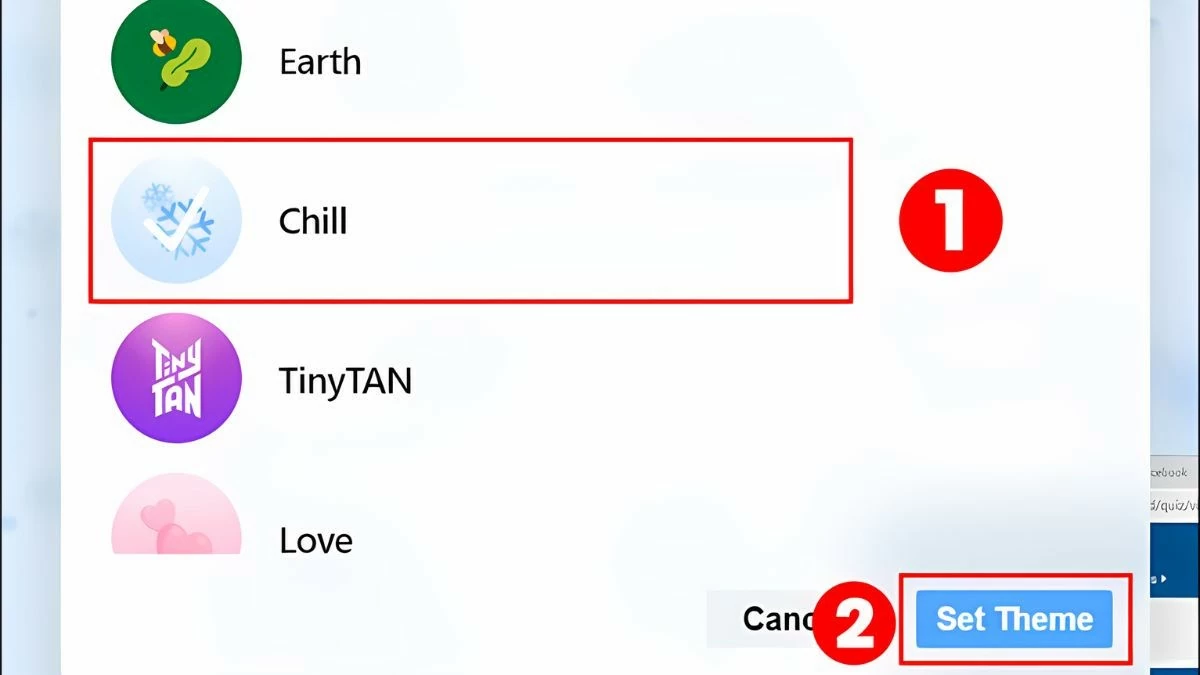 |
Hier finden Sie eine detaillierte Anleitung, wie Sie Ihr Messenger-Hintergrundbild auf iPhone, Android und PC ändern können. Folgen Sie diesen Schritten, um Ihr Chat-Erlebnis zu personalisieren und einen einzigartigen und unterhaltsamen Chatraum mit Ihren Freunden zu schaffen.
[Anzeige_2]
Quelle: https://baoquocte.vn/thay-doi-hinh-nen-messenger-tren-dien-thoai-may-tinh-282242.html



![[Foto] Der Vorsitzende der Nationalversammlung, Tran Thanh Man, empfing eine Delegation der Sozialdemokratischen Partei Deutschlands](https://vphoto.vietnam.vn/thumb/1200x675/vietnam/resource/IMAGE/2025/10/28/1761652150406_ndo_br_cover-3345-jpg.webp)
![[Foto] Überschwemmung auf der rechten Seite des Tores, Eingang zur Zitadelle von Hue](https://vphoto.vietnam.vn/thumb/1200x675/vietnam/resource/IMAGE/2025/10/28/1761660788143_ndo_br_gen-h-z7165069467254-74c71c36d0cb396744b678cec80552f0-2-jpg.webp)
![[Foto] Premierminister Pham Minh Chinh leitete ein Treffen, um Lösungen zur Bewältigung der Folgen der Überschwemmungen in den zentralen Provinzen zu erörtern.](https://vphoto.vietnam.vn/thumb/1200x675/vietnam/resource/IMAGE/2025/10/29/1761716305524_dsc-7735-jpg.webp)














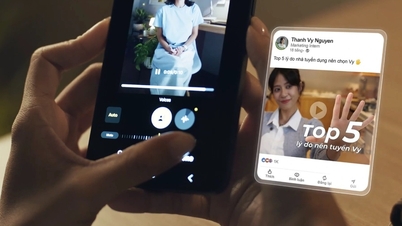




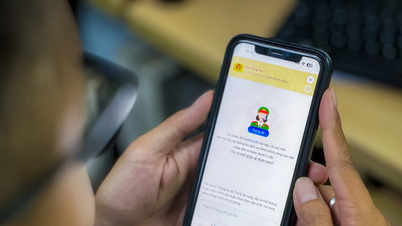









![[Foto] Entwürfe der Dokumente des 14. Parteitags erreichen die Menschen in den Kulturpostämtern der Kommune](https://vphoto.vietnam.vn/thumb/1200x675/vietnam/resource/IMAGE/2025/10/28/1761642182616_du-thao-tai-tinh-hung-yen-4070-5235-jpg.webp)









































































Kommentar (0)